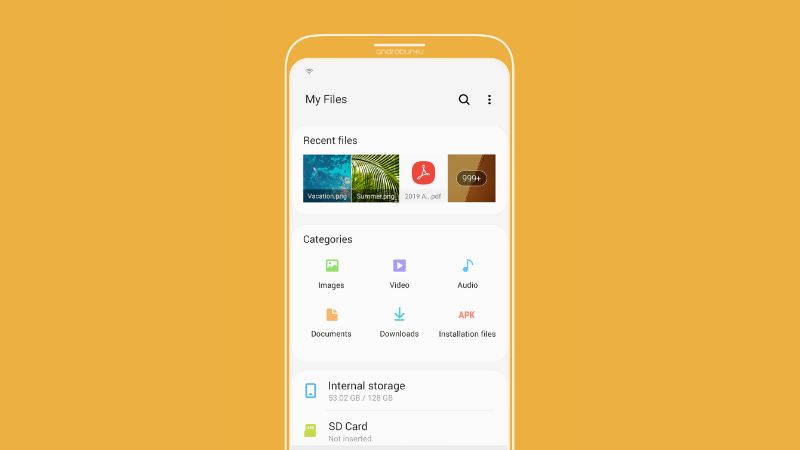Kehilangan sebuah file yang sangat penting menjadi salah satu momok yang menakutkan, terutama jika file tersebut berhubungan dengan pekerjaan.
Ada banyak resiko yang akan terjadi jika file pekerjaan kita hilang. Entah kita akan di pecat, kehilangan kontrak kerja jangka panjang, atau kerugian materil lainnya.
Tidak hanya itu saja, ada juga beberapa file yang tidak dapat kita buat lagi, contohnya ada foto-foto berisi momen-momen saat kita liburan.
Momen-momen tersebut tidak dapat kita ulang, begitu pun fotonya, kita dapat dapat membuatnya lagi.
Namun untungnya, file manager bawaan Samsung memiliki fitur untuk mengembalikan file yang sudah terhapus.
Jadi kalau Sobat Androbuntu tidak sengaja menghapus sebuah file penting, kalian dapat segera mengembalikannya lagi.
Baca juga: Cara Mengganti Jam dan Tanggal di HP Samsung
Samsung Tidak Langsung Menghapus Semua File
Samsung sepertinya menyadari bahwa file sangat berharga bagi beberapa orang, terutama beberapa jenis file seperti foto, video, hingga dokumen-dokumen pekerjaan.
Karenanya, ketika kita menghapus sebuah file di aplikasi file manager bawaan Samsung, maka Samsung tidak akan segera menghapusnya secara permanen.
Namun, file manager bawaan Samsung akan memindahkan file yang kita hapus ke folder sampah untuk 30 hari ke depan.
Setelah 30 hari dihitung dari tanggal kita menghapus file tersebut, barulah file-nya akan benar-benar dihapus secara permanen.
Dengan menggunakan mekanisme semacam ini, maka kita dapat mengembalikan file jika kita berubah pikiran setelah menghapusnya atau misalnya ketika kita tidak sengaja menghapus sebuah file.
Cara Mengembalikan File yang Terhapus di HP Samsung
Tutorial dibawah ini saya tulis menggunakan HP Samsung dengan One UI 4.1 berbasis Android 12.
Jika kalian menggunakan versi One UI atau Android yang berbeda, kalian mungkin akan melihat tampilan menu yang berbeda dengan yang saya tunjukkan dibawah ini, jadi tinggal sesuaikan saja.
Jika Sobat Androbuntu menggunakan versi One UI yang sudah sangat lama, ada kemungkinan fitur ini tidak tersedia. Tapi tidak ada salahnya dicoba.
Buka aplikasi file manager bawaan Samsung yang bernama File Saya.
Kemudian ketuk menu Sampah, menu ini bisa kalian lihat berada dibagian bawah aplikasi File Saya.
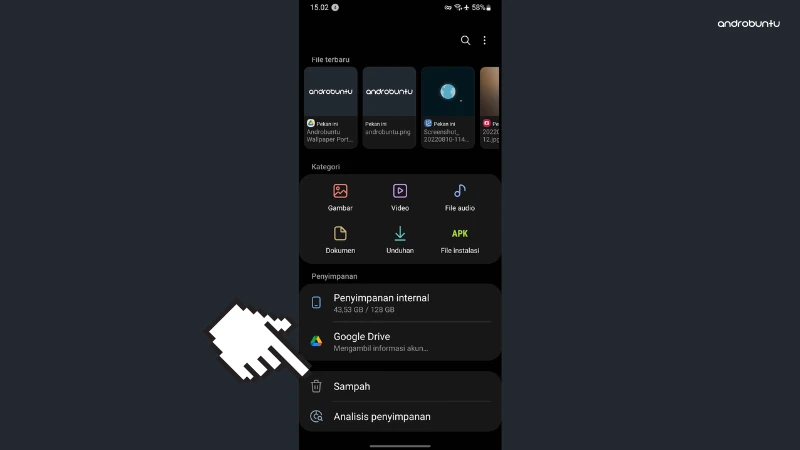
Kemudian disini kalian akan melhat semua file yang pernah kalian hapus dalam jangka waktu 30 hari.
Ada foto, video, dokumen, atau file apapun yang pernah kalian hapus.
Sentuh dan tahan selama beberapa detik pada file yang ingin kalian kembalikan. Kalian juga dapat memilih beberapa file sekaligus jika mau.
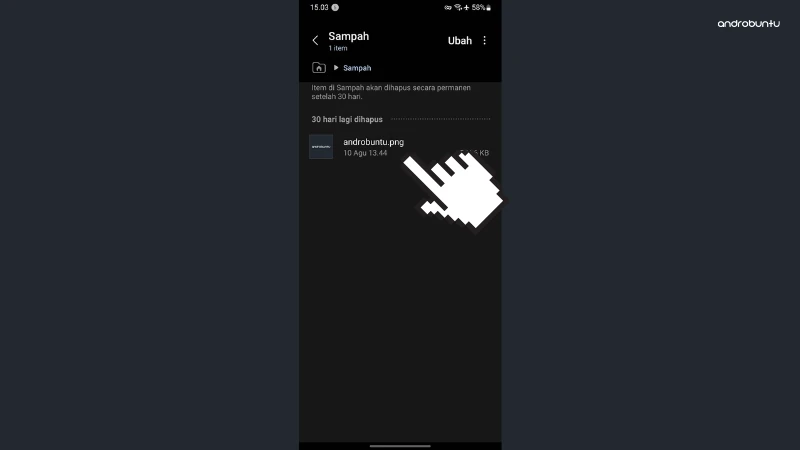
Kemudian setelah memilih semua file yang ingin dikembalikan, ketuk tombol Pulihkan yang muncul dibagian bawah aplikasi.
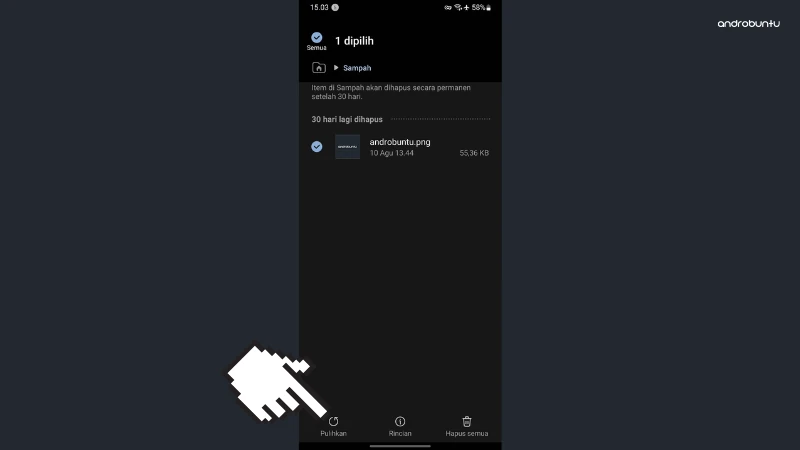
Setelah itu kalian akan melihat ada tulisan File dipulihkan dan file tersebut kini menghilang dari folder Sampah.
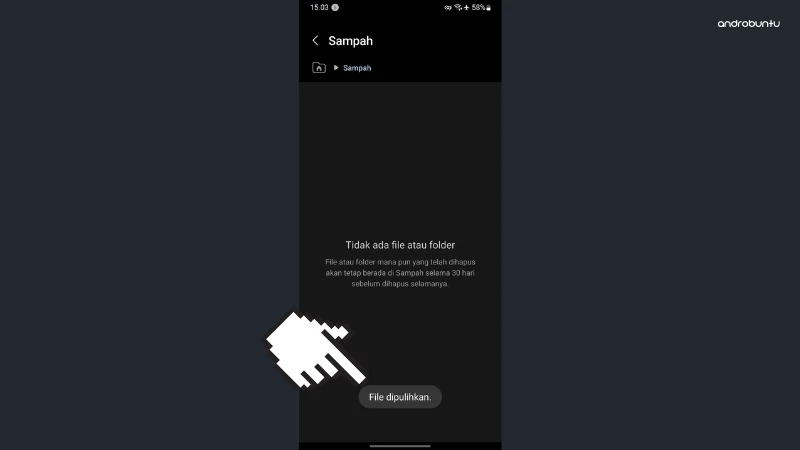
Itu artinya, file-file tersebut sudah berhasil dikembalikan.
Silahkan kembali ke file manager kalian dan cari file yang sudah dikembalikan di folder terakhir kalian menyimpannya.
Maka kalian akan dapat melihat file-file tersebut dan kalian dapat menggunakannya kembali.
Kesimpulan
Perlu di catat bahwa file yang dapat dikembalikan adalah file yang dihapus dalam kurun waktu 30 hari.
Jika file yang ingin kalian kembalikan sudah dihapus lebih dari 30 hari, maka kalian tidak dapat mengembalikannya lagi.
Karenanya, untuk menghindari kalian kehilangan file secara permanen, lakukan backup file secara berkala.
Salin file-file penting kalian ke penyimpanan eksternal seperti flashdisk, kartu SD, atau upload layanan cloud storage seperti Dropbox dan Google Drive.